Come ripristinare la partizione di Windows eliminata dopo che Windows non può essere avviato
Pubblicato: 2022-03-16Hai cancellato accidentalmente la partizione di avvio? Non riesci ad avviare Windows 10/8/7? Vuoi recuperare un disco Windows cancellato, come la partizione riservata del sistema o la partizione EFI? Questa pagina ti mostrerà diversi metodi per il ripristino delle partizioni di Windows, che potresti utilizzare a seconda del problema che stai affrontando.
Il PC non può avviarsi perché la partizione di Windows è stata eliminata accidentalmente
Di recente, diversi clienti hanno affermato che Windows non si avvia dopo aver cancellato per errore il disco EFI o la partizione riservata del sistema. Questo è un problema molto comune e ti mostreremo alcune informazioni riguardanti la partizione EFI e la partizione riservata del sistema.
Leggi anche:- Come rimuovere una partizione del disco rigido su Mac?
Partizionamento del sistema EFI
Esiste una partizione di sistema EFI (ESP) per un disco di sistema con GUID Partition Table, che si riferisce a una partizione utilizzata dai computer che aderiscono all'interfaccia UEFI (Unified Extensible Firmware Interface). Quando si accende il computer, il firmware UEFI carica i file su questa partizione ESP per avviare il sistema operativo e le utilità caricati. Il file system FAT viene solitamente utilizzato per formattare la partizione di sistema EFI.
Come puoi vedere dalle specifiche della partizione ESP, se la partizione di sistema EFI viene persa, Windows diventerebbe non avviabile a causa della mancanza di dati di avvio.
Partizione riservata per il sistema operativo
La partizione riservata del sistema verrà creata all'inizio del disco rigido con lo stato attivo durante l'installazione di un sistema operativo come Windows 10/8/7 su un disco MBR formattato pulito. Il Boot Manager e i dati di configurazione di avvio, nonché i file iniziali per la crittografia del disco BitLocker, si trovano tutti in questo settore.
Quando si cancella accidentalmente la partizione riservata del sistema, Windows non si avvia a causa della mancanza di BOOTMGR e BCD. È anche ipotizzabile che BOOTMGR sia assente o che venga visualizzato un messaggio di errore su un sistema operativo non trovato.
Quindi, come puoi recuperare una partizione di sistema di Windows eliminata? Nelle sezioni seguenti imparerai come ripristinare una partizione di sistema persa in due scenari.
Come ripristinare la partizione di Windows eliminata
Caso 1: partizione EFI eliminata per caso in Windows 10/8/7
È possibile recuperare la partizione EFI che è stata persa? La risposta è, ovviamente, affermativa. In questo articolo ti mostreremo due approcci pratici per recuperare una partizione di avvio EFI eliminata.
Soluzione 1: per il ripristino della partizione di Windows, utilizzare la procedura guidata per la partizione di MiniTool.
Se stai cercando un approccio rapido per recuperare la partizione di avvio del sistema EFI cancellata, il software esperto di recupero della partizione può aiutarti. Fortunatamente, MiniTool Software Ltd. ha creato MiniTool Partition Wizard, un gestore di partizioni specializzato.
Questo programma di partizione può ridimensionare/estendere partizioni, trasferire OS, clonare dischi/partizioni, riparare MBR e recuperare partizioni perse/cancellate, tra le altre cose.
Partition Recovery è una delle numerose funzioni fornite e può ripristinare le partizioni Windows perse in Windows 10/8/7.
MiniTool Partition Wizard è disponibile in una varietà di edizioni. Si consiglia di utilizzare la sua versione Ultimate o un'edizione più sofisticata nel caso di un sistema operativo non avviabile poiché presenta una funzione chiamata Bootable Media che consente di creare un disco di avvio per l'avvio del sistema. Se rimuovi per errore la partizione di avvio in Windows 10/8/7, scaricala per il ripristino della partizione.
Ottieni la procedura guidata di partizione MiniTool
Le seguenti istruzioni ti mostreranno come recuperare una partizione EFI di Windows eliminata:
Verrai indirizzato all'interfaccia principale di MiniTool Partition Wizard dopo aver avviato Windows 10/8/7 dal CD/DVD avviabile o dall'unità flash USB che hai creato.
La partizione di sistema EFI nell'originale diventa spazio non allocato e subito dopo questo spazio non allocato viene visualizzata una partizione da 128 MB. Prima di iniziare a ripristinare il disco di Windows cancellato, potresti scegliere di rimuovere prima la partizione da 128 MB, poiché il ripristino potrebbe non riuscire. Ciò non influirà sull'inizializzazione del sistema.
Scegli semplicemente l'altra partizione, quindi usa l'opzione Elimina partizione o fai clic con il pulsante destro del mouse sul disco di destinazione e scegli Elimina. Quindi, per completare il processo, fare clic sul pulsante Applica.
- È ora di utilizzare il ripristino della partizione di Windows per ripristinare la partizione EFI cancellata inavvertitamente. Scegli Partition Recovery dal menu di scelta rapida del sistema, oppure seleziona il disco rigido di destinazione e seleziona questa funzione dal menu Check Disk.
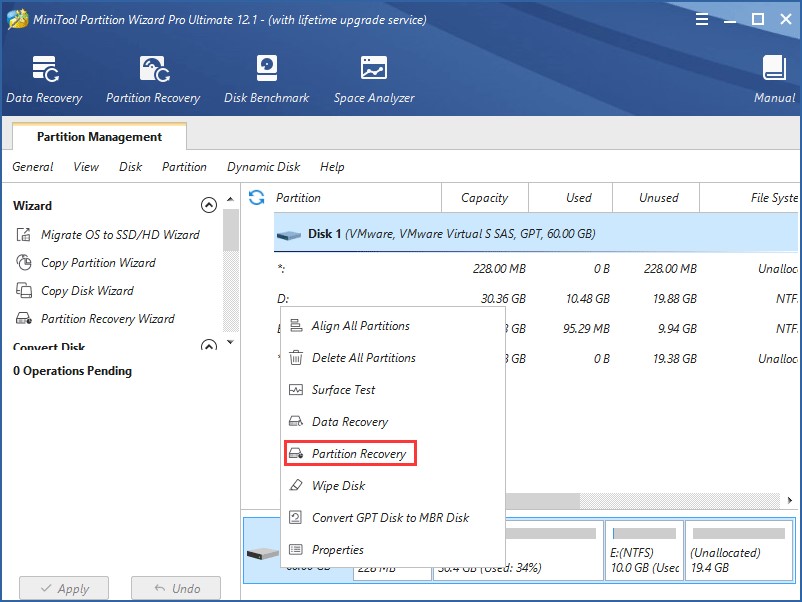
- Quindi, verrai inviato a una schermata in cui dovrai scegliere un raggio di scansione. Nel diagramma seguente sono presentate tre possibilità: disco intero, spazio non allocato e intervallo specificato.
Scegli semplicemente una gamma appropriata in base alle tue esigenze. Per impostazione predefinita, è selezionata la prima scelta. Quindi, per procedere, fare clic sul pulsante Avanti.

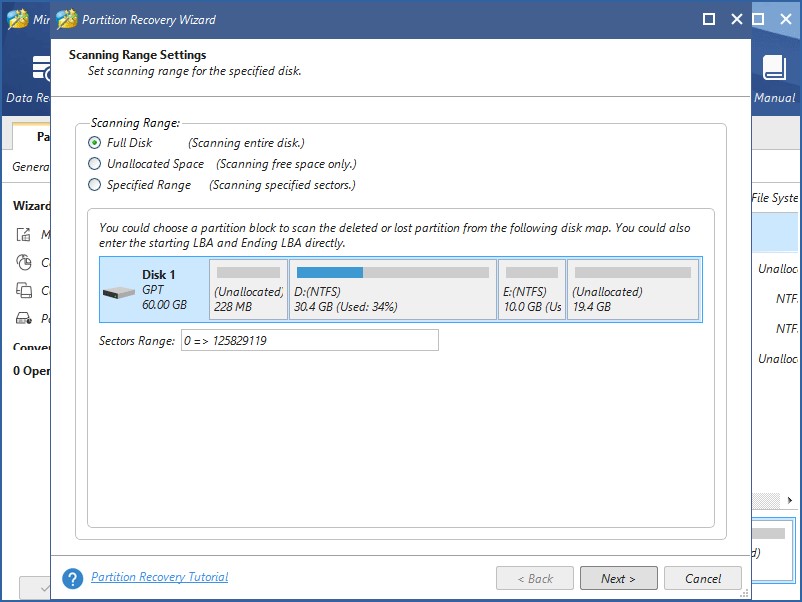
- Il passaggio successivo consiste nel selezionare un metodo di scansione appropriato. MiniTool Partition Wizard fornisce tecniche di scansione come Scansione rapida e Scansione completa.
Il primo ha lo scopo di recuperare partizioni Windows cancellate che sono continue, mentre il secondo è appropriato quando Scansione rapida non riesce a individuare una partizione di sistema EFI mancante poiché esegue la scansione di ogni settore della regione di scansione scelta.
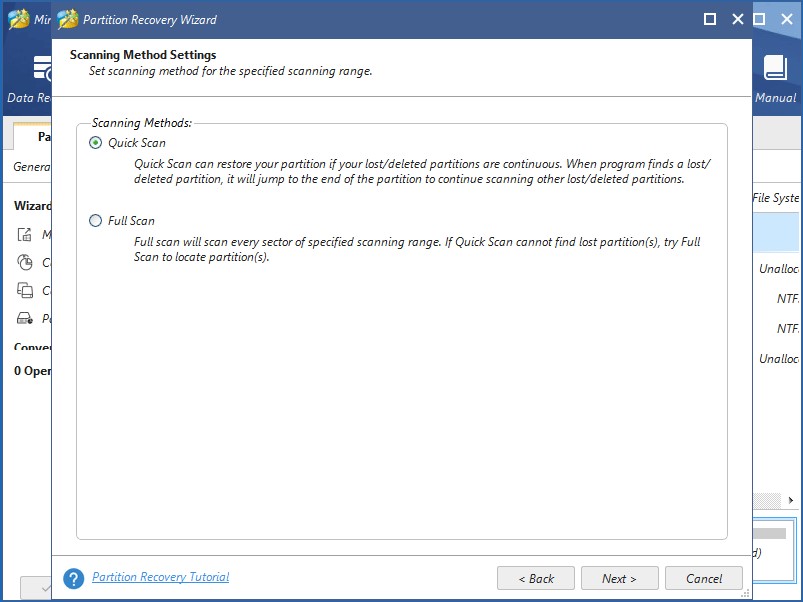
- Dopodiché, la procedura di scansione richiederà alcuni istanti. Successivamente, verranno visualizzate tutte le partizioni, sia perse/cancellate che esistenti. Scegli tutte le partizioni (sia esistenti che perse).
Dopo aver ispezionato le partizioni, la partizione EFI cancellata per errore è visibile nell'area Anteprima. Per tornare all'interfaccia principale, fare clic su Fine.
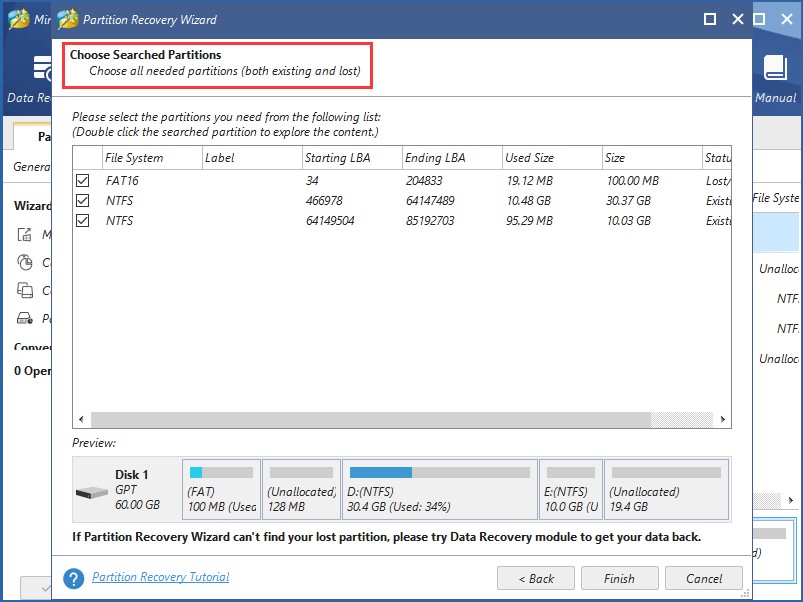
- Per eseguire il ripristino della partizione di Windows, fare clic su Applica.
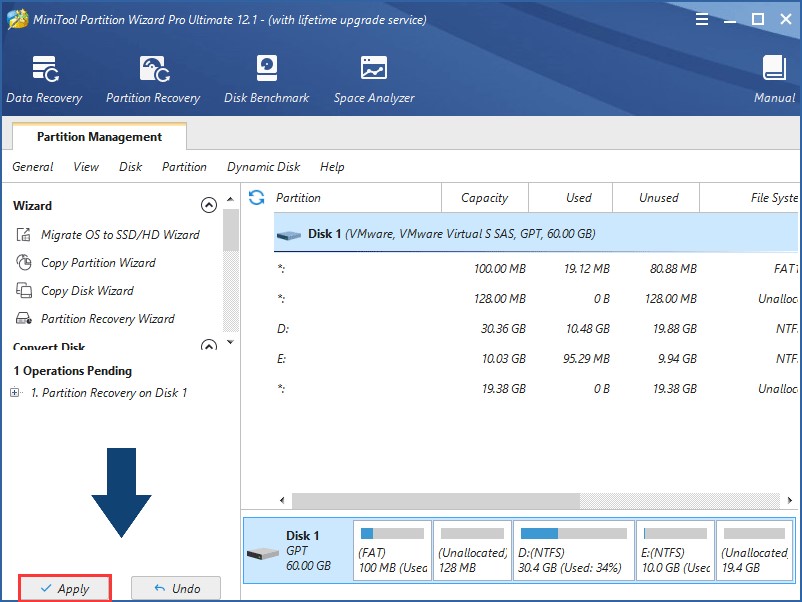
Nota: - La partizione EFI eliminata recuperata non ha una lettera di unità dopo il ripristino della partizione. In questo caso non è essenziale assegnare una lettera alla partizione EFI ripristinata. È necessario, tuttavia, se è necessario ripristinare una partizione dati. In caso contrario, Esplora risorse non riconoscerà la partizione.
Successivamente, modificare l'ordine di avvio nel BIOS per eseguire l'avvio dal disco rigido dopo aver completato il ripristino della partizione EFI per l'avvio del sistema. Quindi, Windows funzionerà correttamente.
MiniTool Partition Wizard può gestire rapidamente il problema di una partizione di sistema EFI distrutta accidentalmente creando un CD avviabile utilizzando Bootable Media e ripristinando la partizione di sistema Windows eliminata utilizzando la sua funzione Partition Recovery. Basta fare clic sul seguente pulsante per ottenere MiniTool Partition Wizard Ultimate Edition.
Caso 2: Elimina accidentalmente la partizione riservata del sistema in Windows 10/8/7
Soluzione 1: recuperare la partizione riservata del sistema eliminata
È probabile che se installi Windows 10/8/7 su un'unità MBR, verrà creata una partizione riservata di sistema. Quando si utilizza il computer, tuttavia, la partizione riservata del sistema viene cancellata accidentalmente e Windows non è in grado di avviarsi.
Cosa dovresti fare in questa situazione per ripristinare la partizione di sistema di Windows distrutta? Fortunatamente, MiniTool Partition Wizard può ancora essere utilizzato per recuperare le partizioni Windows perse se Windows diventa non avviabile.
Per avviare il computer, in primo luogo, utilizzare il supporto di avvio di MiniTool Partition Wizard Ultimate Edition per produrre un disco di avvio. Quindi utilizzare Partition Recovery per ripristinare le partizioni di Windows perse.
Per recuperare una partizione riservata di sistema eliminata in Windows 7/8/10, basta selezionare il disco contenente la partizione riservata di sistema eliminata e quindi fare clic su Ripristino partizione.
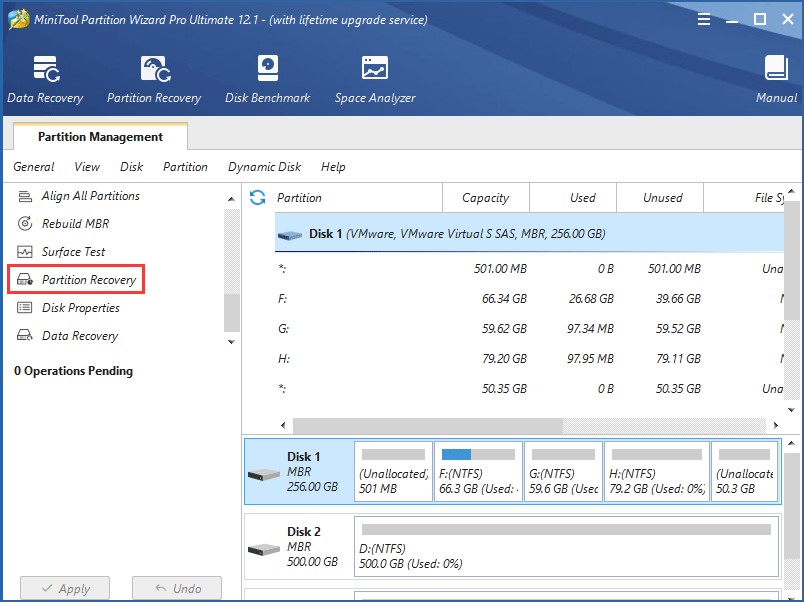
Dopo aver ripristinato la partizione riservata del sistema eliminata, lo stato di questa partizione sarà Nessuno. Per rendere questa partizione la partizione attiva, utilizzare la funzione Imposta attiva. La tua macchina non si avvierà se ciò non viene fatto.
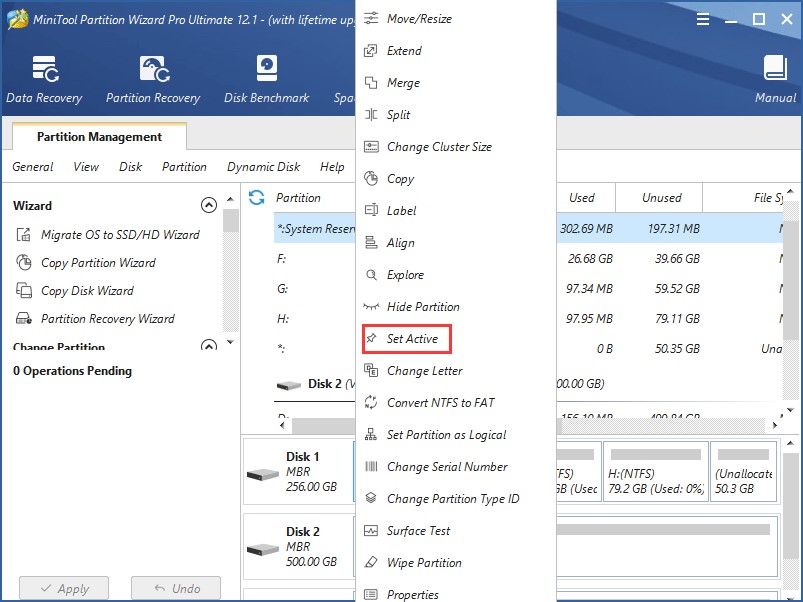
Soluzione 2:- Ripara la partizione riservata del sistema Windows 10/8/7
In Windows 10/8/7, puoi anche utilizzare un DVD di installazione di Windows per ricreare la partizione riservata del sistema. Per eseguire l'avvio da questo disco, è sufficiente modificare l'ordine di avvio nel BIOS. Quindi, selezionando Ripara la macchina nell'ambiente di ripristino, apri il prompt dei comandi. Segui le istruzioni seguenti:
Passaggio 1: digita bootrec /fixmbr.
Passaggio 2: digita i seguenti comandi:
parte del disco
seleziona il disco 0
lista partizione
seleziona partizione n: n indica la lettera di unità della partizione del sistema operativo Windows.
attivo
Uscita
Passaggio 3: inizia a correggere le informazioni di avvio con i seguenti comandi:
bootrec/fixboot
bootrec /rebuildbcd
Conclusione:-
In questo post, esamineremo il problema del mancato avvio di Windows dopo aver eliminato accidentalmente la partizione di Windows, nonché due casi specifici di questo problema, come l'eliminazione accidentale della partizione EFI e l'eliminazione accidentale della partizione riservata di sistema in Windows 10 /8/7 e le soluzioni efficaci per questi due problemi.
Come puoi vedere dal testo, puoi semplicemente ripristinare le partizioni Windows cancellate usando MiniTool Partition Wizard se Windows non si avvia.
